一、bootstrap组件
无数可复用的组件,包括字体图标、下拉菜单、导航、警告框、弹出框等更多功能。
组件和插件的区别?
插件:一个功能,比如js文件
组件:html css js
组件包含插件
面版
虽然不总是必须,但是某些时候你可能需要将某些 DOM 内容放到一个盒子里。对于这种情况,可以试试面板组件。
基本实例
默认的 .panel 组件所做的只是设置基本的边框(border)和内补(padding)来包含内容。
带标题的面版
通过 .panel-heading 可以很简单地为面板加入一个标题容器。你也可以通过添加设置了 .panel-title 类的 <h1>-<h6> 标签,添加一个预定义样式的标题。不过,<h1>-<h6> 标签的字体大小将被 .panel-heading 的样式所覆盖。
为了给链接设置合适的颜色,务必将链接放到带有 .panel-title 类的标题标签内。
举例:
<!DOCTYPE html>
<html lang="en">
<head>
<meta charset="UTF-8">
<!--告诉IE使用最新的引擎渲染网页,chrome=1则可以激活Chrome Frame-->
<meta http-equiv="X-UA-Compatible" content="IE=edge,chrome=1" />
<!--适用于移动设备,禁止页面缩放-->
<meta name="viewport" content="width=device-width, initial-scale=1">
<!-- Bootstrap -->
<script src='../ajax/js/jquery-3.3.1.min.js'></script>
<!--<script src='http://maxcdn.bootstrapcdn.com/bootstrap/3.3.5/js/bootstrap.min.js'></script>-->
<link href="bootstrap-3.3.7-dist/css/bootstrap.min.css" rel="stylesheet">
<!-- 最新的 Bootstrap 核心 JavaScript 文件 -->
<script src="https://cdn.bootcss.com/bootstrap/3.3.7/js/bootstrap.min.js"></script>
<title>Title</title>
<style>
</style>
</head>
<body>
<!--正文-->
<div class="container">
<div class="row">
<div class="col-md-4">
<!--面板-->
<!--panel-success显示绿色-->
<div class="panel panel-success">
<div class="panel-heading">
<h3 class="panel-title">下拉菜单</h3>
</div>
<div class="panel-body">
Panel content
</div>
</div>
</div>
</div>
</div>
</body>
</html>
下拉菜单
用于显示链接列表的可切换、有上下文的菜单。下拉菜单的 JavaScript 插件让它具有了交互性。
实例
将下拉菜单触发器和下拉菜单都包裹在 .dropdown 里,或者另一个声明了 position: relative; 的元素。然后加入组成菜单的 HTML 代码。
举例:
<!DOCTYPE html>
<html lang="en">
<head>
<meta charset="UTF-8">
<!--告诉IE使用最新的引擎渲染网页,chrome=1则可以激活Chrome Frame-->
<meta http-equiv="X-UA-Compatible" content="IE=edge,chrome=1" />
<!--适用于移动设备,禁止页面缩放-->
<meta name="viewport" content="width=device-width, initial-scale=1">
<!-- Bootstrap -->
<script src='../ajax/js/jquery-3.3.1.min.js'></script>
<!--<script src='http://maxcdn.bootstrapcdn.com/bootstrap/3.3.5/js/bootstrap.min.js'></script>-->
<link href="bootstrap-3.3.7-dist/css/bootstrap.min.css" rel="stylesheet">
<!-- 最新的 Bootstrap 核心 JavaScript 文件 -->
<script src="https://cdn.bootcss.com/bootstrap/3.3.7/js/bootstrap.min.js"></script>
<title>Title</title>
<style>
</style>
</head>
<body>
<!--正文-->
<div class="container">
<div class="row">
<div class="col-md-4">
<!--面板-->
<!--panel-success显示绿色-->
<div class="panel panel-success">
<div class="panel-heading">
<h3 class="panel-title">下拉菜单</h3>
</div>
<div class="panel-body">
<!--下拉菜单实例-->
<div class="dropdown">
<button class="btn btn-default dropdown-toggle" type="button" id="dropdownMenu1" data-toggle="dropdown" aria-haspopup="true" aria-expanded="true">
Dropdown
<span class="caret"></span>
</button>
<ul class="dropdown-menu" aria-labelledby="dropdownMenu1">
<li><a href="#">Action</a></li>
<li><a href="#">Another action</a></li>
<li><a href="#">Something else here</a></li>
<li role="separator" class="divider"></li>
<li><a href="#">Separated link</a></li>
</ul>
</div>
</div>
</div>
</div>
</div>
</div>
</body>
</html>
网页访问:
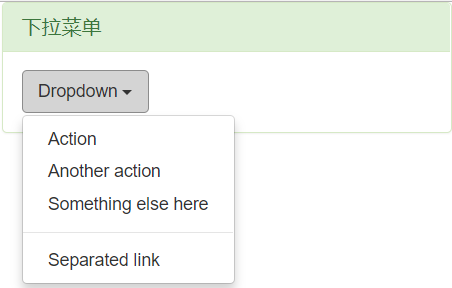
输入框组
通过在文本输入框 <input> 前面、后面或是两边加上文字或按钮,可以实现对表单控件的扩展。为 .input-group 赋予 .input-group-addon 或 .input-group-btn 类,可以给 .form-control 的前面或后面添加额外的元素。
举例:
<!DOCTYPE html>
<html lang="en">
<head>
<meta charset="UTF-8">
<!--告诉IE使用最新的引擎渲染网页,chrome=1则可以激活Chrome Frame-->
<meta http-equiv="X-UA-Compatible" content="IE=edge,chrome=1" />
<!--适用于移动设备,禁止页面缩放-->
<meta name="viewport" content="width=device-width, initial-scale=1">
<!-- Bootstrap -->
<script src='./js/jquery-3.3.1.min.js'></script>
<!--<script src='http://maxcdn.bootstrapcdn.com/bootstrap/3.3.5/js/bootstrap.min.js'></script>-->
<link href="bootstrap-3.3.7/css/bootstrap.min.css" rel="stylesheet">
<!-- 最新的 Bootstrap 核心 JavaScript 文件 -->
<script src="https://cdn.bootcss.com/bootstrap/3.3.7/js/bootstrap.min.js"></script>
<title>Title</title>
<style>
</style>
</head>
<body>
<!--正文-->
<div class="container">
<div class="row">
<div class="col-md-4">
<!--面板-->
<!--panel-success显示绿色-->
<div class="panel panel-success">
<div class="panel-heading">
<h3 class="panel-title">下拉菜单</h3>
</div>
<div class="panel-body">
<!--下拉菜单实例-->
<div class="dropdown">
<button class="btn btn-default dropdown-toggle" type="button" id="dropdownMenu1" data-toggle="dropdown" aria-haspopup="true" aria-expanded="true">
Dropdown
<span class="caret"></span>
</button>
<ul class="dropdown-menu" aria-labelledby="dropdownMenu1">
<li><a href="#">Action</a></li>
<li><a href="#">Another action</a></li>
<li><a href="#">Something else here</a></li>
<li role="separator" class="divider"></li>
<li><a href="#">Separated link</a></li>
</ul>
</div>
</div>
</div>
</div>
</div>
</div>
</body>
</html>
网页访问:

标签
举例:
<!DOCTYPE html>
<html lang="en">
<head>
<meta charset="UTF-8">
<!--告诉IE使用最新的引擎渲染网页,chrome=1则可以激活Chrome Frame-->
<meta http-equiv="X-UA-Compatible" content="IE=edge,chrome=1" />
<!--适用于移动设备,禁止页面缩放-->
<meta name="viewport" content="width=device-width, initial-scale=1">
<!-- Bootstrap -->
<script src='./js/jquery-3.3.1.min.js'></script>
<!--<script src='http://maxcdn.bootstrapcdn.com/bootstrap/3.3.5/js/bootstrap.min.js'></script>-->
<link href="bootstrap-3.3.7/css/bootstrap.min.css" rel="stylesheet">
<!-- 最新的 Bootstrap 核心 JavaScript 文件 -->
<script src="https://cdn.bootcss.com/bootstrap/3.3.7/js/bootstrap.min.js"></script>
<title>Title</title>
<style>
</style>
</head>
<body>
<!--正文-->
<div class="container">
<div class="row">
<div class="col-md-4">
<div class="panel panel-default">
<div class="panel-title">
<div class="panel-heading">
<h3 class="panel-title">标签</h3>
</div>
<div class="panel-body">
<!--标签-->
<h5>你有新的短消息<span class="label label-danger">New</span></h5>
</div>
</div>
</div>
</div>
</div>
</div>
</body>
</html>
访问网页:
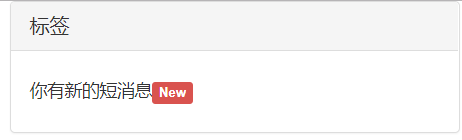
警告框
警告框组件通过提供一些灵活的预定义消息,为常见的用户动作提供反馈消息。
可关闭的警告框
为警告框添加一个可选的 .alert-dismissible 类和一个关闭按钮。
举例:
<!DOCTYPE html>
<html lang="en">
<head>
<meta charset="UTF-8">
<!--告诉IE使用最新的引擎渲染网页,chrome=1则可以激活Chrome Frame-->
<meta http-equiv="X-UA-Compatible" content="IE=edge,chrome=1" />
<!--适用于移动设备,禁止页面缩放-->
<meta name="viewport" content="width=device-width, initial-scale=1">
<!-- Bootstrap -->
<script src='./js/jquery-3.3.1.min.js'></script>
<!--<script src='http://maxcdn.bootstrapcdn.com/bootstrap/3.3.5/js/bootstrap.min.js'></script>-->
<link href="bootstrap-3.3.7/css/bootstrap.min.css" rel="stylesheet">
<!-- 最新的 Bootstrap 核心 JavaScript 文件 -->
<script src="https://cdn.bootcss.com/bootstrap/3.3.7/js/bootstrap.min.js"></script>
<title>Title</title>
<style>
</style>
</head>
<body>
<!--正文-->
<div class="container">
<div class="row">
<div class="col-md-4">
<!--面板-->
<div class="panel panel-default">
<div class="panel-heading">
<h3 class="panel-title">标签</h3>
</div>
<div class="panel-body">
<!--可关闭的警告框-->
<div class="alert alert-warning alert-dismissible" role="alert">
<button type="button" class="close" data-dismiss="alert" aria-label="Close"><span aria-hidden="true">×</span></button>
<strong>Warning!</strong> Better check yourself, you're not looking too good.
</div>
</div>
</div>
</div>
</div>
</div>
</body>
</html>
访问网页:

进度条
通过这些简单、灵活的进度条,为当前工作流程或动作提供实时反馈。
带有提示标签的进度条
将设置了 .sr-only 类的 <span> 标签从进度条组件中移除 类,从而让当前进度显示出来。
举例:
<!DOCTYPE html>
<html lang="en">
<head>
<meta charset="UTF-8">
<!--告诉IE使用最新的引擎渲染网页,chrome=1则可以激活Chrome Frame-->
<meta http-equiv="X-UA-Compatible" content="IE=edge,chrome=1" />
<!--适用于移动设备,禁止页面缩放-->
<meta name="viewport" content="width=device-width, initial-scale=1">
<!-- Bootstrap -->
<script src='./js/jquery-3.3.1.min.js'></script>
<!--<script src='http://maxcdn.bootstrapcdn.com/bootstrap/3.3.5/js/bootstrap.min.js'></script>-->
<link href="bootstrap-3.3.7/css/bootstrap.min.css" rel="stylesheet">
<!-- 最新的 Bootstrap 核心 JavaScript 文件 -->
<script src="https://cdn.bootcss.com/bootstrap/3.3.7/js/bootstrap.min.js"></script>
<title>Title</title>
<style>
</style>
</head>
<body>
<!--正文-->
<div class="container">
<div class="row">
<div class="col-md-4">
<!--面板-->
<div class="panel panel-default">
<div class="panel-heading">
<h3 class="panel-title">标签</h3>
</div>
<div class="panel-body">
<!--带有提示标签的进度条-->
<div class="progress">
<!--真正显示进度条长度,是靠 60%;这个参数来控制的-->
<div class="progress-bar" role="progressbar" aria-valuenow="60" aria-valuemin="0" aria-valuemax="100" style=" 60%;">
60%
</div>
</div>
</div>
</div>
</div>
</div>
</div>
</body>
</html>
网页访问:
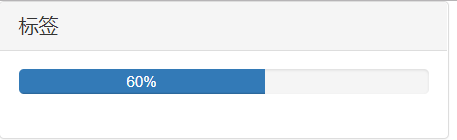
根据情境变化效果
进度条组件使用与按钮和警告框相同的类,根据不同情境展现相应的效果。
<!DOCTYPE html>
<html lang="en">
<head>
<meta charset="UTF-8">
<!--告诉IE使用最新的引擎渲染网页,chrome=1则可以激活Chrome Frame-->
<meta http-equiv="X-UA-Compatible" content="IE=edge,chrome=1" />
<!--适用于移动设备,禁止页面缩放-->
<meta name="viewport" content="width=device-width, initial-scale=1">
<!-- Bootstrap -->
<script src='../ajax/js/jquery-3.3.1.min.js'></script>
<!--<script src='http://maxcdn.bootstrapcdn.com/bootstrap/3.3.5/js/bootstrap.min.js'></script>-->
<link href="bootstrap-3.3.7-dist/css/bootstrap.min.css" rel="stylesheet">
<!-- 最新的 Bootstrap 核心 JavaScript 文件 -->
<script src="https://cdn.bootcss.com/bootstrap/3.3.7/js/bootstrap.min.js"></script>
<title>Title</title>
<style>
</style>
</head>
<body>
<!--正文-->
<div class="container">
<div class="row">
<div class="col-md-4">
<!--面板-->
<div class="panel panel-default">
<div class="panel-heading">
<h3 class="panel-title">标签</h3>
</div>
<div class="panel-body">
<!--根据情境变化效果-->
<div class="progress">
<div class="progress-bar progress-bar-success" role="progressbar" aria-valuenow="40" aria-valuemin="0" aria-valuemax="100" style=" 40%">
<span class="sr-only">40% Complete (success)</span>
</div>
</div>
<div class="progress">
<div class="progress-bar progress-bar-info" role="progressbar" aria-valuenow="20" aria-valuemin="0" aria-valuemax="100" style=" 20%">
<span class="sr-only">20% Complete</span>
</div>
</div>
<div class="progress">
<div class="progress-bar progress-bar-warning" role="progressbar" aria-valuenow="60" aria-valuemin="0" aria-valuemax="100" style=" 60%">
<span class="sr-only">60% Complete (warning)</span>
</div>
</div>
<div class="progress">
<div class="progress-bar progress-bar-danger" role="progressbar" aria-valuenow="80" aria-valuemin="0" aria-valuemax="100" style=" 80%">
<span class="sr-only">80% Complete (danger)</span>
</div>
</div>
</div>
</div>
</div>
</div>
</div>
</body>
</html>
访问网页:
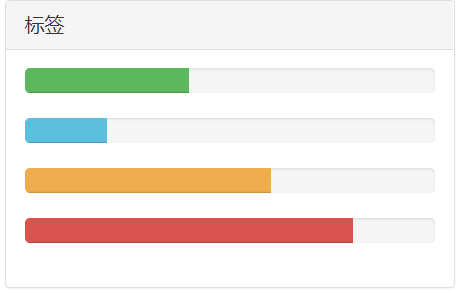
动画效果
为 .progress-bar-striped 添加 .active 类,使其呈现出由右向左运动的动画效果。IE9 及更低版本的浏览器不支持。
举例:
<!DOCTYPE html>
<html lang="en">
<head>
<meta charset="UTF-8">
<!--告诉IE使用最新的引擎渲染网页,chrome=1则可以激活Chrome Frame-->
<meta http-equiv="X-UA-Compatible" content="IE=edge,chrome=1" />
<!--适用于移动设备,禁止页面缩放-->
<meta name="viewport" content="width=device-width, initial-scale=1">
<!-- Bootstrap -->
<script src='../ajax/js/jquery-3.3.1.min.js'></script>
<!--<script src='http://maxcdn.bootstrapcdn.com/bootstrap/3.3.5/js/bootstrap.min.js'></script>-->
<link href="bootstrap-3.3.7-dist/css/bootstrap.min.css" rel="stylesheet">
<!-- 最新的 Bootstrap 核心 JavaScript 文件 -->
<script src="https://cdn.bootcss.com/bootstrap/3.3.7/js/bootstrap.min.js"></script>
<title>Title</title>
<style>
</style>
</head>
<body>
<!--正文-->
<div class="container">
<div class="row">
<div class="col-md-4">
<!--面板-->
<div class="panel panel-default">
<div class="panel-heading">
<h3 class="panel-title">标签</h3>
</div>
<div class="panel-body">
<!--动画效果-->
<div class="progress">
<div class="progress-bar progress-bar-striped active" role="progressbar" aria-valuenow="45" aria-valuemin="0" aria-valuemax="100" style=" 45%">
<span class="sr-only">45% Complete</span>
</div>
</div>
</div>
</div>
</div>
</div>
</div>
</body>
</html>
访问网页:
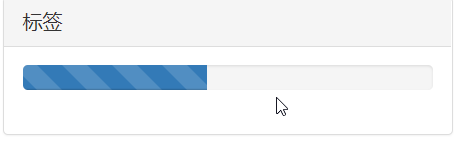
比较重要的组件有:
Glyphicons 字体图标
下拉菜单
按钮式下拉菜单
导航条
徽章
面板
警告框
进度条
最重要的是面板和导航
后台模板网页
AdminLTE 2 一个基于 bootstrap 的轻量级后台模板
访问网页:
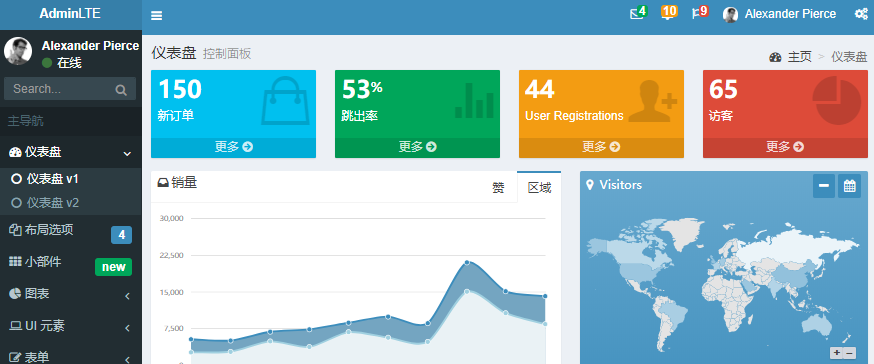
这里面有很多图表
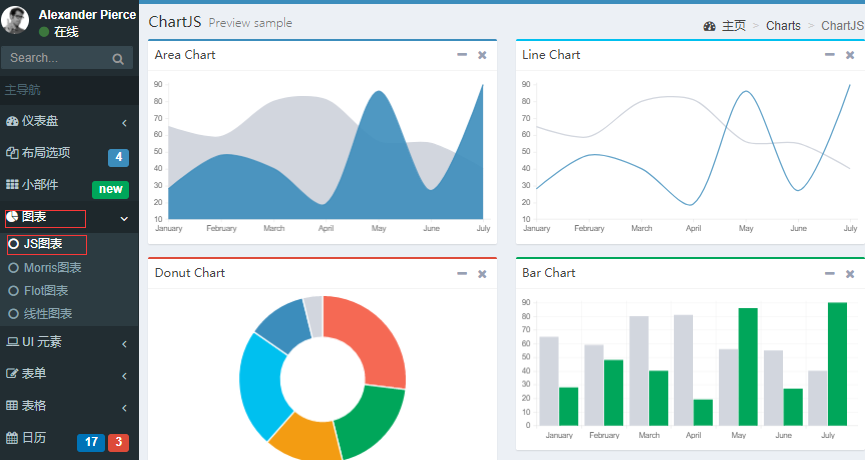
以后做后台,可以参考这个模板来做。
图表插件
ECharts
ECharts是一款由百度前端技术部开发的,基于Javascript的数据可视化图表库,提供直观,生动,可交互,可个性化定制的数据可视化图表。
官方地址:
里面有很多图表
里面有很多图表
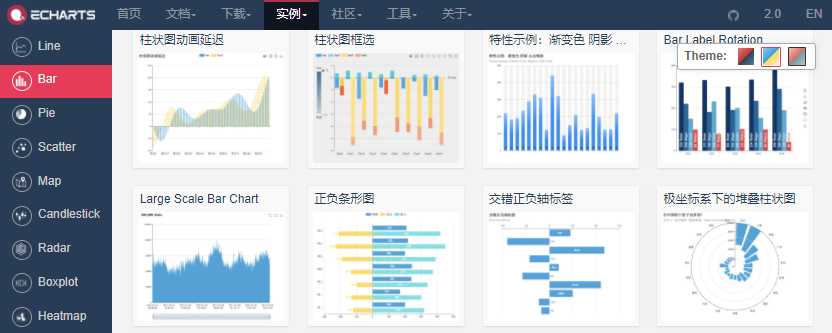
打开教程,链接如下:
http://echarts.baidu.com/tutorial.html#5%20%E5%88%86%E9%92%9F%E4%B8%8A%E6%89%8B%20ECharts
获取 ECharts
bootcdn下载链接:
https://cdn.bootcss.com/echarts/4.1.0.rc2/echarts.min.js
引入 ECharts
ECharts 3 开始不再强制使用 AMD 的方式按需引入,代码里也不再内置 AMD 加载器。因此引入方式简单了很多,只需要像普通的 JavaScript 库一样用 script 标签引入。
绘制一个简单的图表
在绘图前我们需要为 ECharts 准备一个具备高宽的 DOM 容器。
然后就可以通过 echarts.init 方法初始化一个 echarts 实例并通过 setOption 方法生成一个简单的柱状图,下面是完整代码。
<!DOCTYPE html>
<html lang="en">
<head>
<meta charset="UTF-8">
<title>Title</title>
<!-- 引入 echarts.js -->
<script src="js/echarts.min.js"></script>
</head>
<body>
<!-- 为ECharts准备一个具备大小(宽高)的Dom -->
<div id="main" style=" 600px;height:400px;"></div>
<script type="text/javascript">
// 基于准备好的dom,初始化echarts实例
var myChart = echarts.init(document.getElementById('main'));
// 指定图表的配置项和数据
var option = {
title: {
text: 'ECharts 入门示例'
},
tooltip: {},
legend: {
data:['销量']
},
xAxis: {
data: ["衬衫","羊毛衫","雪纺衫","裤子","高跟鞋","袜子"]
},
yAxis: {},
series: [{
name: '销量',
type: 'bar',
data: [5, 20, 36, 10, 10, 20]
}]
};
// 使用刚指定的配置项和数据显示图表。
myChart.setOption(option);
</script>
</body>
</html>
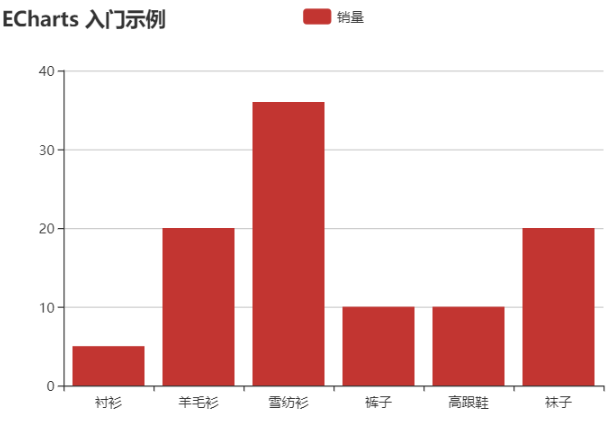
Chart.js
Chart.js是一个基于HTML5的简单的面向对象的JavaScript图表库,支持包括IE7和8的所有现代浏览器。
官方地址:
中文文档太少了,这里不多介绍
Highcharts
Highcharts 是一个用纯JavaScript编写的一个图表库, 能够很简单便捷的在web网站或是web应用程序添加有交互性的图表,并且免费提供给个人学习、个人网站和非商业用途使用。
中文文档,非常全。这是许多网站用的最多的一个图表库。比如金融,证券,互联网企业等等。
官方地址:
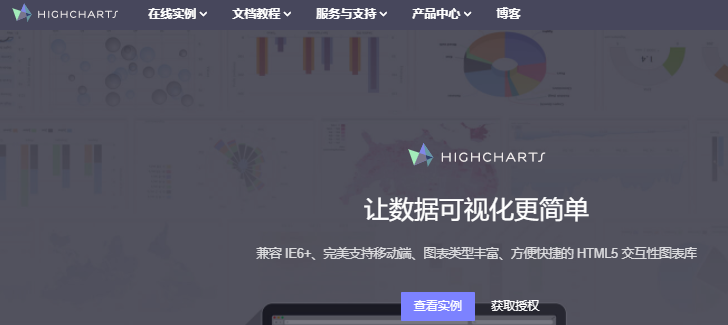
查看demo
https://www.hcharts.cn/demo/highcharts
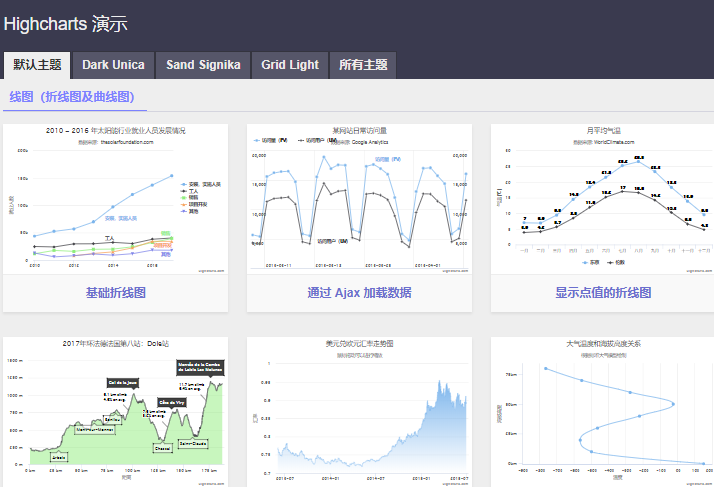
bootcdn下载地址
https://cdn.bootcss.com/highcharts/6.0.7/highcharts.js
举例:
<!DOCTYPE html>
<html>
<head>
<meta charset="utf-8">
<title>highcharts</title>
<!--引入highcharts-->
<script src="js/highcharts.js"></script>
<!--主题文件-->
<script src="https://img.hcharts.cn/highcharts/themes/dark-unica.js"></script>
</head>
<body>
<div id="container" style="max-800px;height:400px"></div>
<script>
var chart = Highcharts.chart('container', {
title: {
text: '2010 ~ 2016 年太阳能行业就业人员发展情况'
},
subtitle: {
text: '数据来源:thesolarfoundation.com'
},
yAxis: {
title: {
text: '就业人数'
}
},
legend: {
layout: 'vertical',
align: 'right',
verticalAlign: 'middle'
},
plotOptions: {
series: {
label: {
connectorAllowed: false
},
pointStart: 2010
}
},
series: [{
name: '安装,实施人员',
data: [43934, 52503, 57177, 69658, 97031, 119931, 137133, 154175]
}, {
name: '工人',
data: [24916, 24064, 29742, 29851, 32490, 30282, 38121, 40434]
}, {
name: '销售',
data: [11744, 17722, 16005, 19771, 20185, 24377, 32147, 39387]
}, {
name: '项目开发',
data: [null, null, 7988, 12169, 15112, 22452, 34400, 34227]
}, {
name: '其他',
data: [12908, 5948, 8105, 11248, 8989, 11816, 18274, 18111]
}],
responsive: {
rules: [{
condition: {
maxWidth: 500
},
chartOptions: {
legend: {
layout: 'horizontal',
align: 'center',
verticalAlign: 'bottom'
}
}
}]
}
});
</script>
</body>
</html>
访问网页:
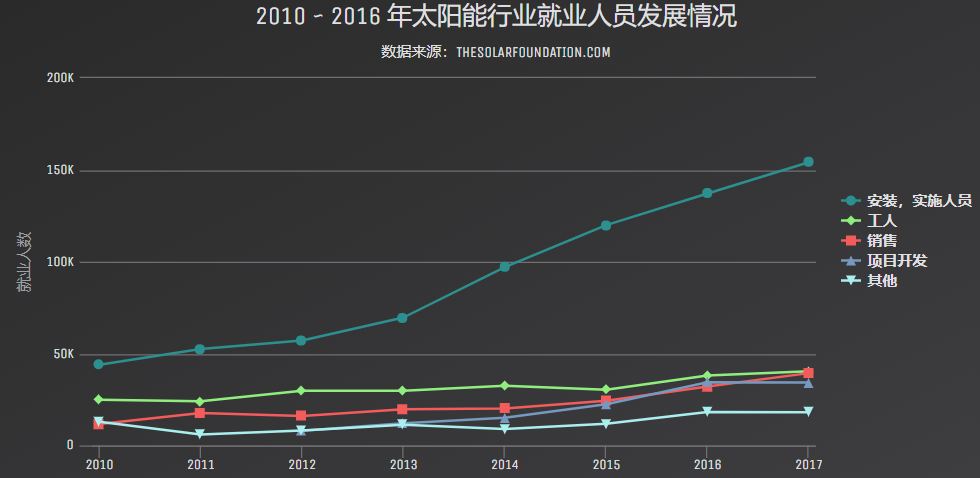
jQuery插件库
jQuery插件库-收集最全最新最好的jQuery插件
官方地址:
这里有很多插件,比如轮播图,看下面这个链接
http://www.jq22.com/jquery-info18345
查看演示
http://www.jq22.com/yanshi18345

查看网页代码,它真正的效果图是在iframe里面的,打开里面的链接。就是真正的效果网页。

如果有前端技术的,可以模仿copy一下。
ps: 右键-->另存为,就可以将网页保持到桌面了。
Animate.css
Animate.css 一款强大的预设css3动画库
官方地址:
https://daneden.github.io/animate.css/
选择Specials下的hinge,它会有坠落的效果
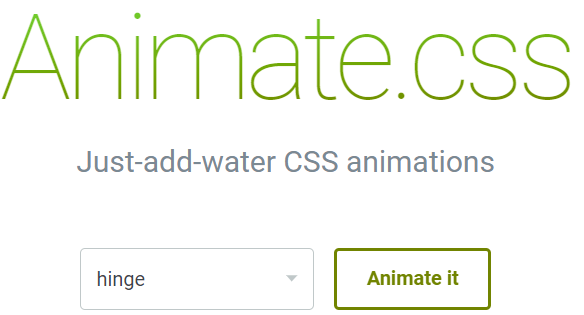
打开github地址
https://github.com/daneden/animate.css
这里面有详细说明。
bootcdn下载地址:
https://cdn.bootcss.com/animate.css/3.5.2/animate.min.css
举例:
<!DOCTYPE html>
<html>
<head>
<meta charset="utf-8">
<title>Animate</title>
<!--引入Animate.css-->
<link rel="stylesheet" href="css/animate.min.css">
</head>
<body>
<h1 class="animated hinge">Example</h1>
</body>
</html>
网页访问:
注意:如果class添加infinite,它会循环显示效果。否则,只展示一次动画效果。
swiper
Swiper(Swiper master)是目前应用较广泛的移动端网页触摸内容滑动js插件。
官方网址:
它可以很快速做出一个轮播图
查看demo演示
http://www.swiper.com.cn/demo/index.html
bootcdn下载地址:
css文件
https://cdn.bootcss.com/Swiper/4.3.0/css/swiper.min.css
js文件
https://cdn.bootcss.com/Swiper/4.3.0/js/swiper.min.js
举例:
<!DOCTYPE html>
<!-- saved from url=(0047)http://www.swiper.com.cn/demo/280-autoplay.html -->
<html lang="en"><head><meta http-equiv="Content-Type" content="text/html; charset=UTF-8">
<title>Swiper demo</title>
<meta name="viewport" content="width=device-width, initial-scale=1, minimum-scale=1, maximum-scale=1">
<!-- Link Swiper's CSS -->
<link rel="stylesheet" href="css/swiper.min.css">
<!-- Demo styles -->
<style>
html, body {
position: relative;
height: 100%;
}
body {
background: #eee;
font-family: Helvetica Neue, Helvetica, Arial, sans-serif;
font-size: 14px;
color:#000;
margin: 0;
padding: 0;
}
.swiper-container {
100%;
height: 100%;
}
.swiper-slide {
text-align: center;
font-size: 18px;
background: #fff;
/* Center slide text vertically */
display: -webkit-box;
display: -ms-flexbox;
display: -webkit-flex;
display: flex;
-webkit-box-pack: center;
-ms-flex-pack: center;
-webkit-justify-content: center;
justify-content: center;
-webkit-box-align: center;
-ms-flex-align: center;
-webkit-align-items: center;
align-items: center;
}
</style>
<style type="text/css" abt="234"></style></head>
<body>
<!-- Swiper -->
<div class="swiper-container swiper-container-horizontal">
<div class="swiper-wrapper" style="transition-duration: 0ms; transform: translate3d(-3132px, 0px, 0px);">
<div class="swiper-slide" style=" 1536px; margin-right: 30px;">
<img src="images/chun.jpg" alt="">
</div>
<div class="swiper-slide swiper-slide-prev" style=" 1536px; margin-right: 30px;">
<img src="images/xia.jpg" alt="">
</div>
<div class="swiper-slide swiper-slide-active" style=" 1536px; margin-right: 30px;">
<img src="images/qiu.jpg" alt="">
</div>
<div class="swiper-slide swiper-slide-next" style=" 1536px; margin-right: 30px;">
<img src="images/dong.jpg" alt="">
</div>
</div>
<!-- Add Pagination -->
<div class="swiper-pagination swiper-pagination-clickable swiper-pagination-bullets"><span class="swiper-pagination-bullet" tabindex="0" role="button" aria-label="Go to slide 1"></span><span class="swiper-pagination-bullet" tabindex="0" role="button" aria-label="Go to slide 2"></span><span class="swiper-pagination-bullet swiper-pagination-bullet-active" tabindex="0" role="button" aria-label="Go to slide 3"></span><span class="swiper-pagination-bullet" tabindex="0" role="button" aria-label="Go to slide 4"></span><span class="swiper-pagination-bullet" tabindex="0" role="button" aria-label="Go to slide 5"></span><span class="swiper-pagination-bullet" tabindex="0" role="button" aria-label="Go to slide 6"></span><span class="swiper-pagination-bullet" tabindex="0" role="button" aria-label="Go to slide 7"></span><span class="swiper-pagination-bullet" tabindex="0" role="button" aria-label="Go to slide 8"></span><span class="swiper-pagination-bullet" tabindex="0" role="button" aria-label="Go to slide 9"></span><span class="swiper-pagination-bullet" tabindex="0" role="button" aria-label="Go to slide 10"></span></div>
<!-- Add Arrows -->
<div class="swiper-button-next" tabindex="0" role="button" aria-label="Next slide" aria-disabled="false"></div>
<div class="swiper-button-prev" tabindex="0" role="button" aria-label="Previous slide" aria-disabled="false"></div>
<span class="swiper-notification" aria-live="assertive" aria-atomic="true"></span></div>
<!-- Swiper JS -->
<script src="js/swiper.min.js"></script>
<!-- Initialize Swiper -->
<script>
var swiper = new Swiper('.swiper-container', {
spaceBetween: 30,
centeredSlides: true,
autoplay: {
delay: 2500,
disableOnInteraction: false,
},
pagination: {
el: '.swiper-pagination',
clickable: true,
},
navigation: {
nextEl: '.swiper-button-next',
prevEl: '.swiper-button-prev',
},
});
</script>
</body>
</html>
访问网页,分别展示春,夏,秋,冬的图片,自动切换
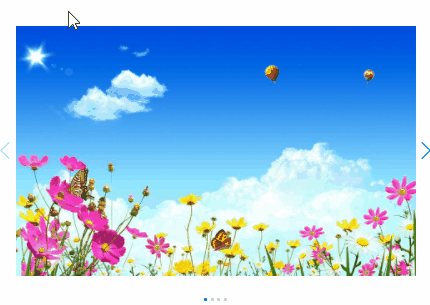
Flex 布局
布局的传统解决方案,基于盒状模型,依赖 display 属性 + position属性 + float属性。它对于那些特殊布局非常不方便,比如,垂直居中就不容易实现。
2009年,W3C 提出了一种新的方案----Flex 布局,可以简便、完整、响应式地实现各种页面布局。目前,它已经得到了所有浏览器的支持,这意味着,现在就能很安全地使用这项功能。
简单来说,它能将盒子等比例一排显示,不需要使用float
详细说明,请参考文章
http://www.ruanyifeng.com/blog/2015/07/flex-grammar.html?^%$
